迅雷去广告绿色极速版是一款体积更小、界面更清爽的文件下载管理软件,这款软件比起原本迅雷,拥有更新爽、更智能、加速快、去广告等诸多优点,软件抛去了一些不常用的功能,只为用户保留了基础功能,让用户能够用更小的内存也能享受迅雷专属的极速下载功能。
迅雷去广告绿色极速版不仅拥有高速下载通道,软件还为用户简化了繁琐复杂的下载流程,让用户能够快速下载需要的文件,轻松提高工作效率。
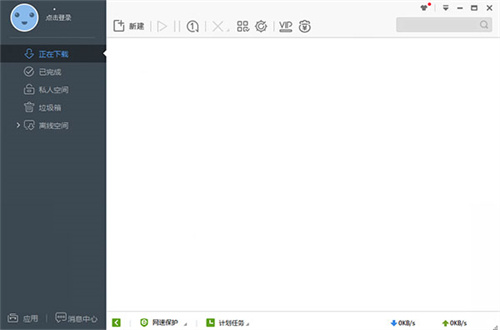
软件特色
1、快速安装,精简繁杂的安装过程, 默认最智能的设置,极速启动。
2、独家P2SP技术,免费边下边播。
3、没有插件广告,更加精简,隐藏一些高级功能。
4、分享更轻松,各种资源都可以轻松与好友共享,而且分享越多,下载速度更快哦
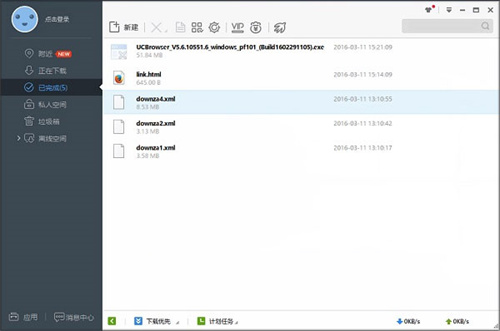
软件亮点
闪电安装
迅雷极速版化简繁复的安装过程,默认给你最智能的设置,告别痛苦,极速启动
加速快
P2P加速模块常驻,优先插队加速,迅雷极速版下载就是快
匠人心态
精益求精,隐藏一些高级功能,去掉一些插件广告。力求做最懂您的迅雷极速版
功能介绍
1.准备下载:在你点击“立即下载”之前,下载已经开始,甚至已经结束。
2.智能分类:下载完成后,会根据文件类型自动分类,省时省事。
3.任务详细信息:任务详细信息页面,带您探索下载时鲜为人知的详细信息和事件。
4.性能创新:避免使用插件,大力推进模块间的异步协作,使其更加流畅。
5.任务分组:将多个批量任务汇总成一个任务,让你一目了然。
安装教程
1、在本站下载迅雷极速版后,在电脑本地得到一个exe文件,双击.exe文件进入软件安装界面,您可以点击【开始安装】,软件会默认安装,或者您可以点击文件夹图标,在打开的窗口中,您可以自行选择软件安装位置,选择完成后点击【开始安装】。
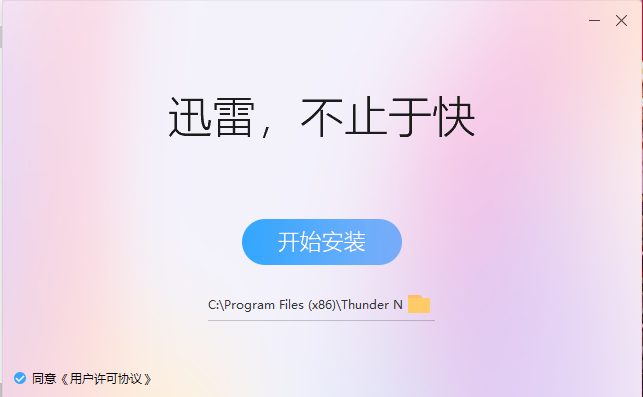
2、迅雷极速版正在安装中,您需要耐心等待软件安装完成就可以了。
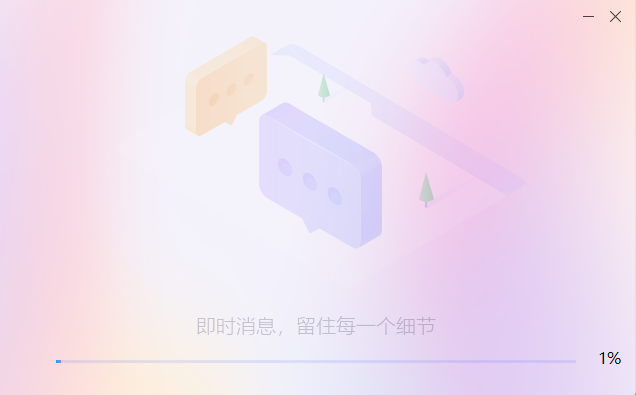
3、迅雷极速版安装完成后会打开软件。
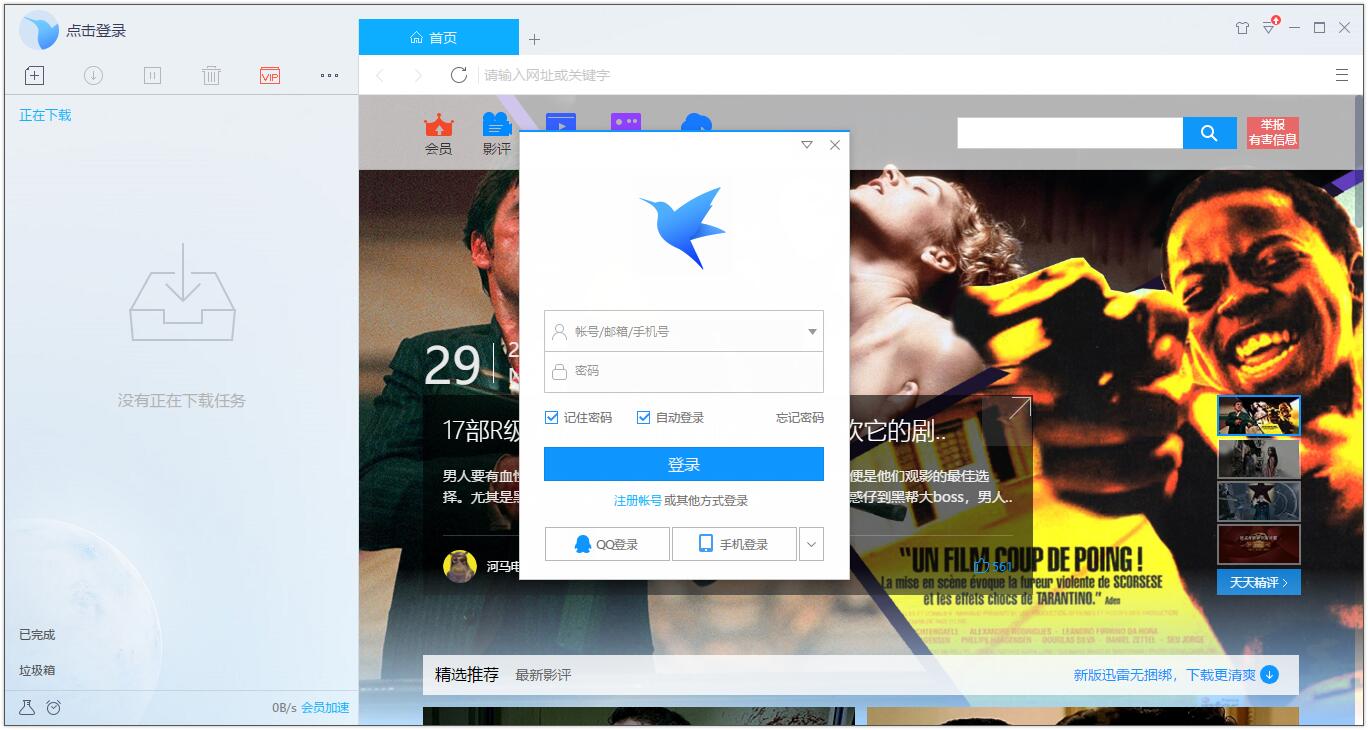
使用教程
怎么禁止迅雷极速版强制升级到迅雷X?
1、进入迅雷极速版安装目录下的【Data】文件夹,先看是否存在【ThunderPush】文件夹,有的话将其删除,然后再新建一个【ThunderPush】文件夹(注意是文件夹),若不存在该文件夹,那直接新建一个【ThunderPush】文件夹即可。
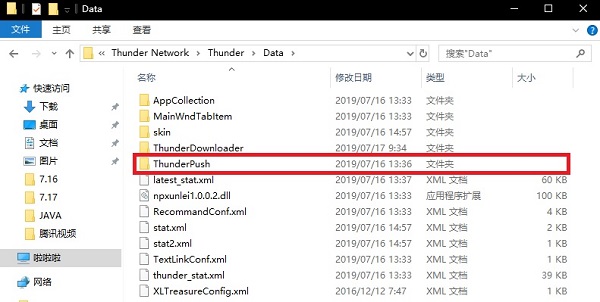
2、右键【ThunderPush】文件夹,选择【属性】,勾选【只读】;然后再【属性】中找到安全->编辑->完全控制,勾选【拒绝】,点击【应用】,再【确定】即可。
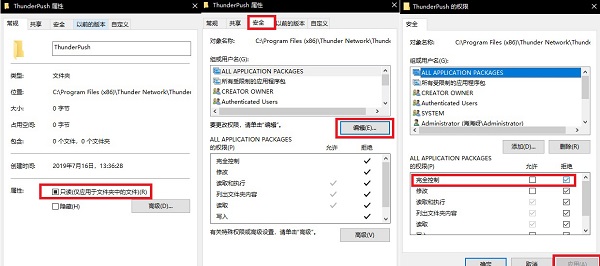
3、然后双击打开【ThunderPush】文件夹,如果提示需要访问权限,那就代表成功了。
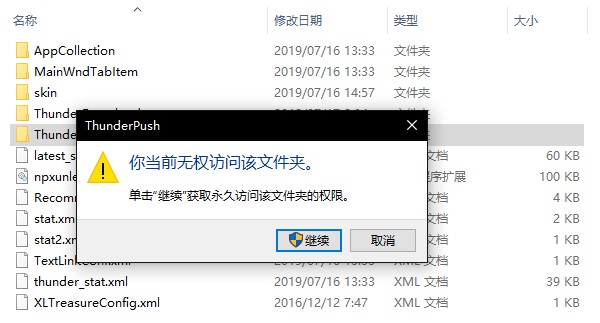
迅雷极速版如何实现高速下载?
1、首先,打开迅雷极速版,点击左侧正在下载,点击右侧界面中的【▼】
2、在弹出的菜单中点击“系统设置”。
3、在打开的窗口中点击下载设置。
4、在右侧界面中找到模式设置中点选“自定义模式”。
5、再点击自定义模式后的“修改配置”。
6、在弹出的修改窗口中,将下载速度修改为 20480(这个值越大越好,但填的过大达不到这个速度也无用),上传速度修改为 10(这个值越小越好,不过不是迅雷会员的最少也要填10),最后点击“确定”。
7、最后,再切换到“高级设置”-“任务默认属性”选项卡,将原始地址线程数、全局连接数都修改为值10、1000。当然,接下来不要忘了点击“确定”保存修改。经过如上设置之后,你的迅雷极速版就能突破原有限制,达到真正的高速了。
常见问题
问:迅雷极速版可以使用天翼光速会员,进行光速下载吗?
答:非常抱歉,此版本暂时不支持。
问:极速版无法试用高速通道?
答:迅雷极速版同样可以试用高速通道,但是高速通道试用是有一些先决条件的,
包括“用户身份,是否登录过,文件大小,文件是否秒下过,下载速度”等等。
可能当时下载的文件没有满足某些条件,建议接下来多尝试各种文件,
问:桌面上极速版的图标上的下载文件数不会消失?
答:请尝试删除VER1文件后,再尝试重启迅雷。
-
迅雷



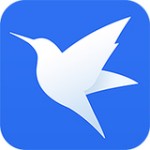













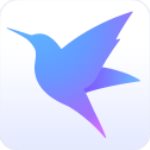
















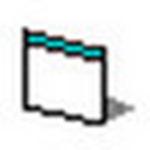






























 浙公网安备 33038202002266号
浙公网安备 33038202002266号